Actualizarea promotiilor de tip “Discount”
Pentru a actualiza promotiile de tip "Discount" din cadrul magazinului, va trebui sa accesam Manager - Actualizari - Promotii si sa descarcam modelul de fisier Excel disponibil in platforma.
Pasul 1: pregatirea fisierului Excel
Fisierul Excel necesar actualizarii va trebui sa respecte structura (chiar daca nu vor fi folosite toate coloanele) modelului de fisier disponibil in platforma. De aceea, recomandam utilizarea fisierului respectiv pentru ca tot procesul sa functioneze corect. In concluzie, coloanele care se regasesc in fisier trebuie sa ramana in ordinea implicita.
Observatie: detaliile de mai jos se regasesc si in cadrul fisierului oferit ca model, iar linia respectiva va trebui stearsa din fisier inainte de a fi incarcate informatiile in platforma Extended, pentru a se putea realiza actualizarea.
Coloanele fisierului Excel pentru actualizare:
Actualizarea (identificarea produselor) se poate realiza in functie de ID produs sau cod de produs, asadar vom completa doar una din cele 2 coloane ca identificator. Astfel, daca vom completa coloana cu ID produs, atunci coloana de cod produs va fi ignorata de catre platforma. Identificarea produselor dupa cod de produs se face numai daca exista un singur produs cu acel cod.
Discount – aici vom adauga o valoane numerica (fixa sau procentuala), in functie de ceea ce se va completa la "Tip discount".
Tip discount – in cazul in care acest camp nu va fi completat, platforma va considera ca discount-ul este de tip "Procentual". Asadar, 0 reprezinta discountul "fix", iar 1 reprezinta discountul "procentual" (optional).
Valabilitate (nr. de zile) - in cazul in care completam aceasta coloana, "Data de inceput" reprezinta ziua curenta, iar data finala reprezinta ziua curenta + numarul de zile adaugate ca "valabilitate".
Data (de inceput si sfarsit promotie) - in cazul in care stabilim datele de inceput si sfarsit, atunci vom proceda in felul urmator:
- Data inceput - o vom introduce dupa formatul ZI-LUNA-AN (exemplu: 22.01.2020), iar daca nu completam aceasta coloana, atunci platforma va considera data de inceput ca fiind ziua curenta.
- Data final - o vom introduce dupa formatul ZI-LUNA-AN (exemplu: 22.01.2020), iar daca nu completam aceasta coloana, atunci platforma va oferi in mod automat o valabilitate de 7 zile de la data de inceput.
Blocat - echivalent cu "Blocat?" de la adaugarea manuala a promotiei in platforma Extended. Astfel, alegem "Da" daca dorim ca aceasta promotie sa nu fie stearsa sau modificata cu ajutorul actualizarii prin "Feed furnizori" (pentru cazurile in care magazinul dispune de integrare automata cu feed-urile oferite de catre Furnizori).
Cantitate – daca nu este completata o valoare numerica > 0, atunci platforma va considera ca reprezinta o "cantitate nelimitata".
Pasul 2: actualizarea promotiilor de tip "Discount"
Dupa finalizarea fisierului Excel de actualizare, il vom incarca in platforma pentru a rula actualizarea promotiilor - facem click pe butonul "Actualizeaza".
Observatie: recomandam ca prima data sa testam actualizarea cu un singur produs, pentru a ne asigura ca totul decurge cum trebuie si pentru a evita situatia in care actualizam gresit produsele.
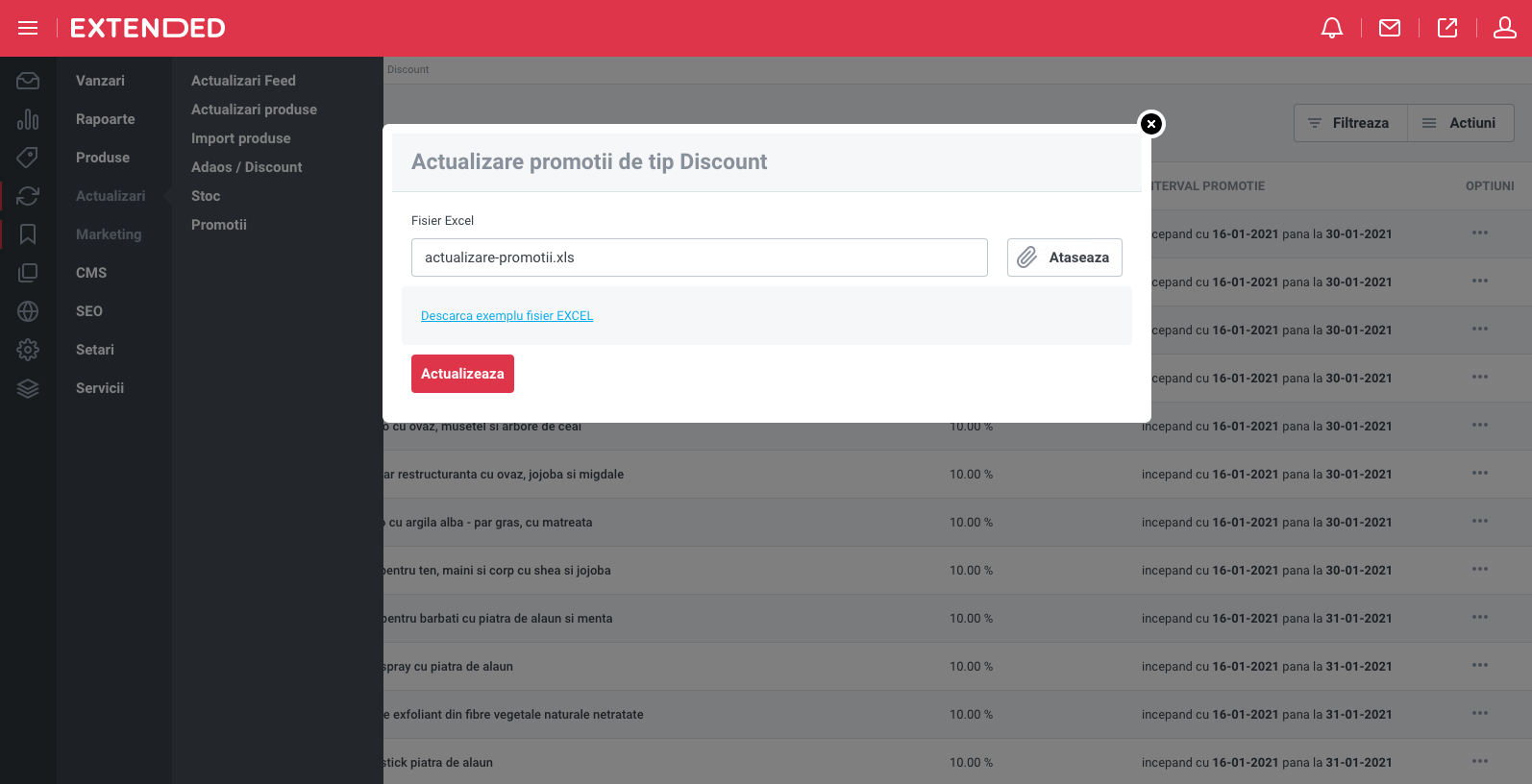
↳ Acest ghid nu ti-a fost de folos? Trimite-ne un ticket prin intermediul platformei de suport tehnic.
↳ Screenshot-urile publicate (imaginile) in acest tutorial au rol strict informativ sau demonstrativ si nu reprezinta versiunea curenta a platformei Extended.